Regolazione di luminosità/contrasto osservando i motivi (Print Studio Pro)
Per regolare la luminosità e il contrasto di un'immagine, è possibile stampare e osservare un motivo di riferimento.
-
Selezionare l'immagine di cui si desidera stampare un motivo.
-
Fare clic su Stampa motivo... (Pattern Print...) in Correzione (Correction).
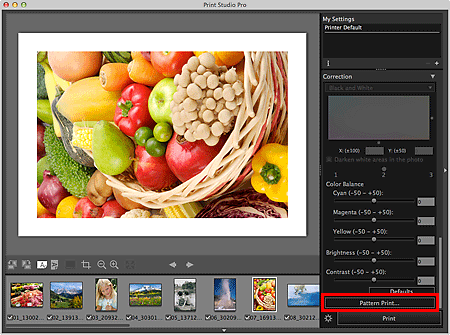
Viene visualizzata la finestra Stampa motivo (Pattern Print).
-
Regolare con precisione la tonalità di colore in Correzione (Correction) in base alle necessità.
 Nota
Nota- Fare riferimento a "Regolazione del bilanciamento del colore, della luminosità e del contrasto" per informazioni su come modificare la tonalità di colore.
-
Selezionare Formato carta (Paper Size) in base alla carta da utilizzare per la stampa del motivo.
-
Selezionare Luminosità/Contrasto (Brightness/Contrast) in Stampa motivo (Pattern Print).
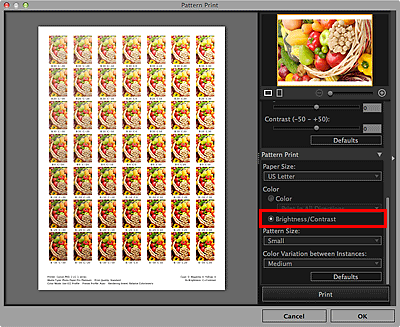
-
Selezionare Formato motivo (Pattern Size) e Variazione colore tra istanze (Color Variation between Instances).
-
Fare clic su Stampa (Print).
Viene visualizzato un messaggio.
-
Fare clic su OK.
Viene visualizzata la finestra di dialogo Stampa.
-
Fare clic su Stampa (Print).
Viene stampato il motivo.
-
Basandosi sul motivo stampato, immettere i valori indicati sotto l'immagine con la luminosità e il contrasto desiderati in Luminosità (Brightness) e Contrasto (Contrast).
-
Fare clic su OK nella finestra Stampa motivo (Pattern Print).
La finestra Stampa motivo (Pattern Print) si chiude. I valori vengono riflessi in Luminosità (Brightness) e Contrasto (Contrast) nella schermata principale.
 Nota
Nota
- È anche possibile modificare l'area di stampa utilizzata per la stampa del motivo. Per dettagli, vedere "Finestra Stampa motivo".

